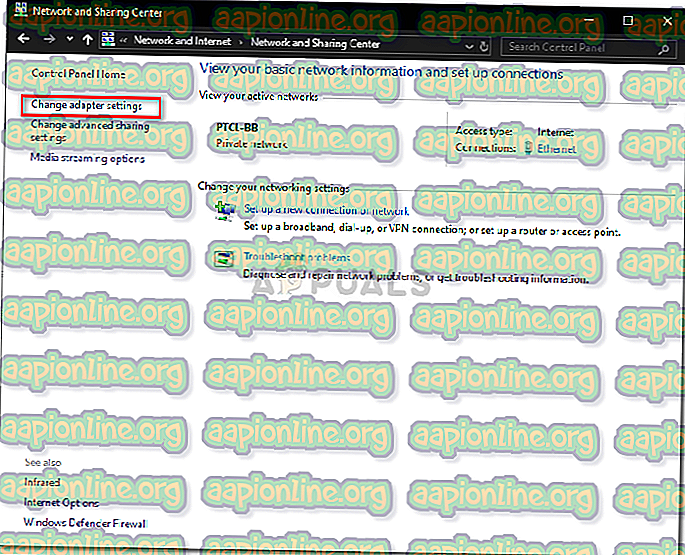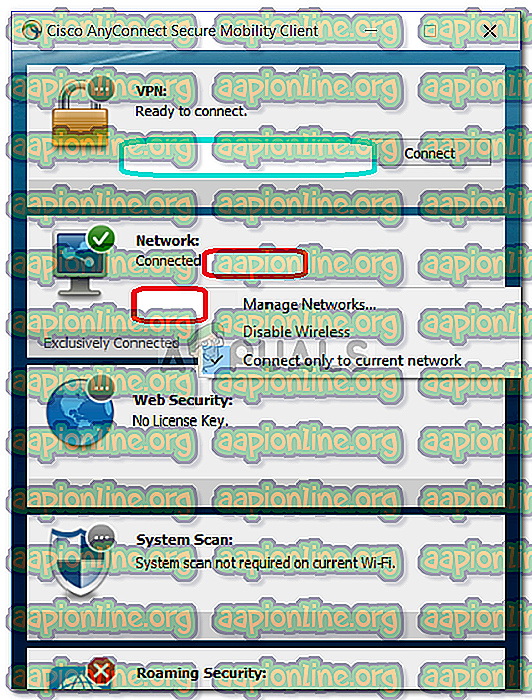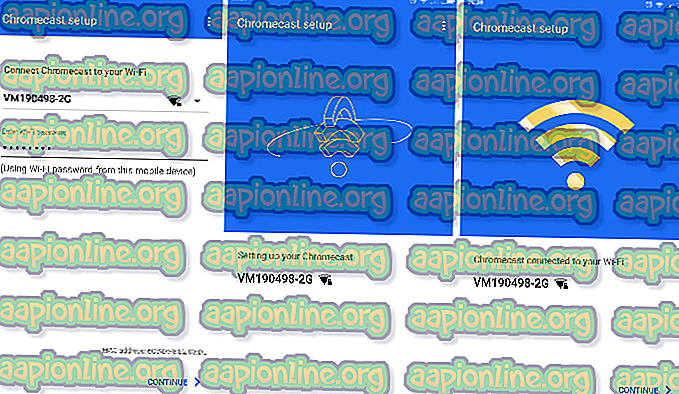Fix: AnyConnect nu a putut stabili o conexiune la gateway-ul securizat specificat
Mesajul de eroare „ AnyConnect nu a putut să stabilească o conexiune la poarta de acces securizată specificată ” apare atunci când utilizatorii încearcă să se conecteze la o VPN folosind Clientul AnyConnect. Această problemă apare deoarece VPN-ul Client AnyConnect nu este capabil să efectueze procesul de conectare cu succes cu serverul de la distanță și există unele blocaje în calea sa. Astăzi, vom acoperi mesajul de eroare menționat, inclusiv cauzele mesajului de eroare și diverse soluții pe care le puteți implementa pentru a scăpa de eroare.
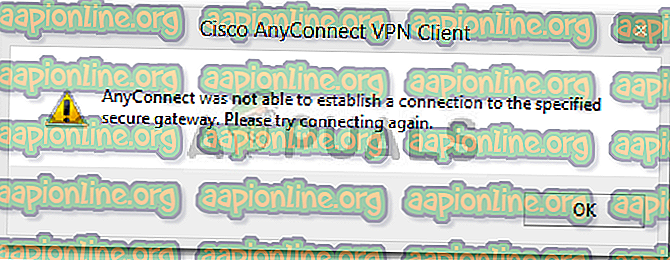
Ce provoacă „AnyConnect nu a putut stabili o conexiune la mesajul de eroare securizat specificat”?
Se poate datora multor motive. Uneori, este un blocaj de la antivirus sau firewall sau, uneori, poate fi cauzat de o conexiune de internet proastă. Următoarele ar fi cauzele principale; a menționa pe scurt -
- Problemă antivirus sau firewall: Software-ul antivirus poate interveni uneori cu procesul de conectare al VPN-ului AnyConnect Client și nu îi permite să se conecteze la rețele sau servere externe din motive de securitate. De multe ori, va bloca multe conexiuni de intrare și de ieșire. Deci, nu vă veți putea conecta la VPN-ul dvs. preferat folosind Anyconnect.
- Configurația clientului este greșită: Dacă ați configurat în mod greșit clientul Anyconnect și configurațiile VPN care sunt stocate în el nu sunt corecte, atunci vă veți confrunta cu probleme în stabilirea conexiunilor de succes.
- Restricții de Internet: Uneori, adresele IP ale unor țări ar putea fi blocate de furnizorul dvs. de furnizor de servicii de internet și este posibil să nu încercați să vă conectați la VPN-ul aceleiași țări care a fost blocat de ISP-ul dvs. Atunci vă veți confrunta cu probleme.
Pentru a evita mesajul de eroare, puteți urma soluțiile oferite mai jos.
Soluția 1: Dezactivarea Antivirusului
Să începem cu începutul. De cele mai multe ori, problema este cauzată de blocarea antivirusului, care este un scenariu comun. Prin urmare, într-un astfel de caz, ar trebui să încercați să dezactivați orice antivirus terț instalat pe sistemul dvs. și apoi să încercați să vă conectați la VPN folosind AnyConnect. Sperăm că va izola problema.

Soluția 2: Opriți serviciul de conexiune la internet
Uneori, serviciul ICS se execută, ceea ce provoacă probleme pentru conectarea Clientului AnyConnect la un VPN. Va trebui să îl dezactivați pentru a remedia problema. Iată cum dezactivați serviciul:
- Apăsați Windows + R și tastați services.msc
- Când se deschide fereastra care arată serviciile, căutați serviciul de partajare a conexiunilor la internet . Faceți clic dreapta pe ea și faceți clic pe Stop .

- Apoi, ieșiți din ferestrele Servicii închizându-l.
Soluția 3: Dezactivați partajarea conexiunii la internet (ICS)
Au fost câteva cazuri în care ICS a fost activat în Windows, atunci utilizatorii s-au confruntat cu această problemă. Pentru a dezactiva ICS, urmați instrucțiunile de mai jos:
- Deschideți panoul de control
- Accesați Rețeaua și accesul la internet și apoi faceți clic pe Modificare setări adaptor .
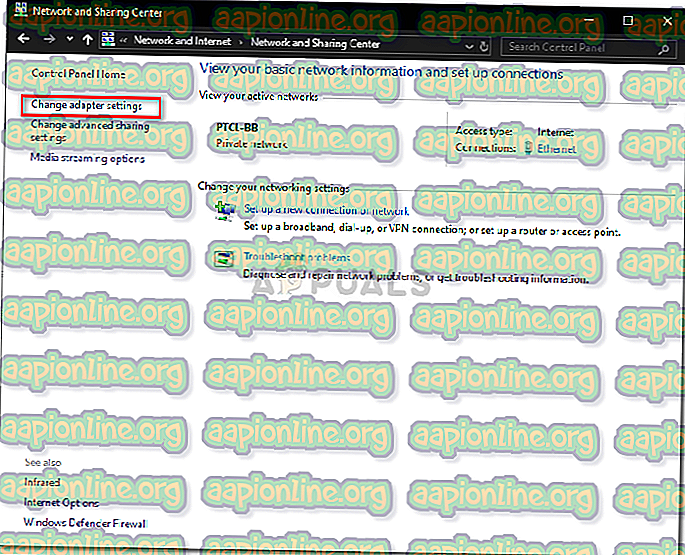
- După aceea, va trebui să faceți clic dreapta pe conexiunea de rețea comună, apoi să faceți clic pe Proprietăți .
- În fereastra de proprietăți, faceți clic pe Partajare
- Odată ajuns acolo, trebuie să debifați caseta de selectare care scrie „ Permiteți altor utilizatori de rețea să se conecteze prin conexiunea la Internet a acestui computer ”.
- După ce faceți acest lucru, faceți clic pe OK.
Dacă problema dvs. a fost cauzată de activarea ICS, atunci aceasta trebuie să fi rezolvat-o.
Soluția 4: Selectați opțiunea Conectați-vă la rețeaua curentă în VPN AnyConnect
Uneori, VPN-ul Any Connect client variază între diferite rețele, așa că trebuie să selectați opțiunea de conectare numai la rețeaua curentă. Acest lucru ar putea rezolva problema pentru dvs. Iată cum se face asta:
- Deschideți Clientul AnyConnect și, unde vedeți rețeaua scrisă, faceți clic dreapta pe ea.
- Faceți clic pe „ Conectați-vă numai la rețeaua curentă ”.
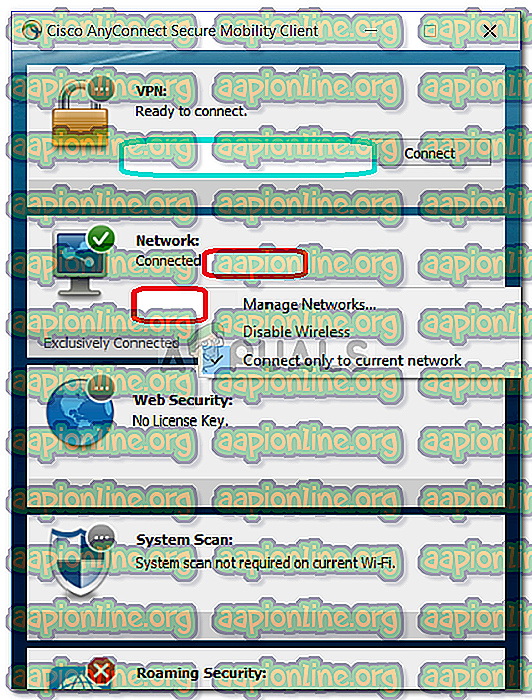
Soluția 5: Încercați o conexiune alternativă
Uneori, conexiunea la internet pe care o utilizați poate avea anumite restricții sau poate să nu funcționeze corect ceea ce cauzează problema. Într-un astfel de scenariu, va trebui să utilizați o conexiune alternativă, cum ar fi WiFi sau hotspot mobil, pentru a vedea dacă sunteți în stare să vă conectați la VPN.